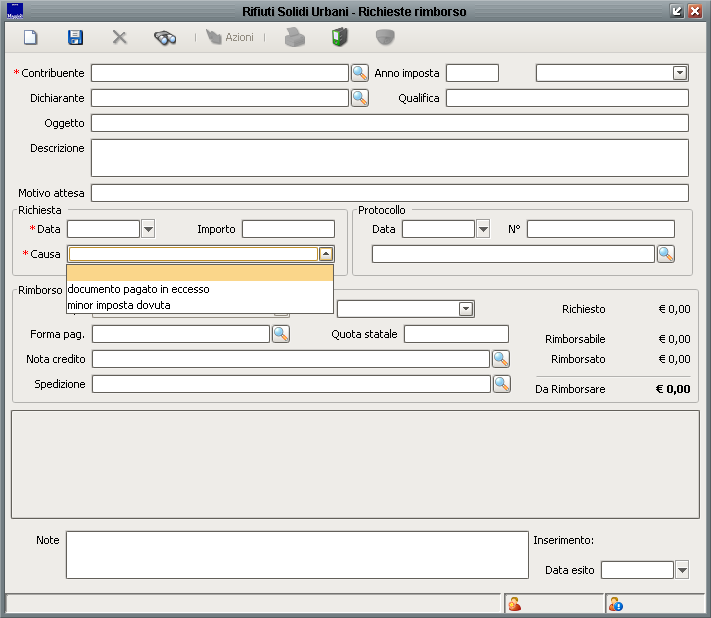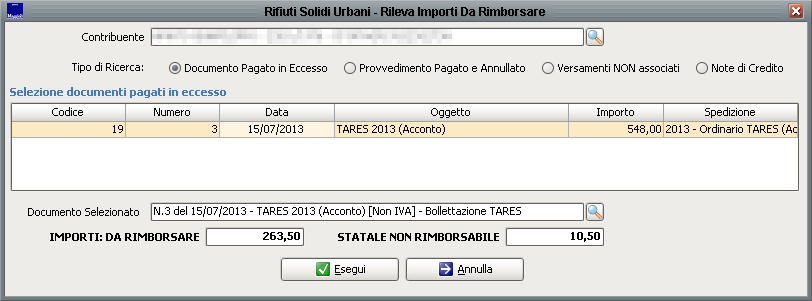Differenze tra le versioni di "Gestione di un rimborso RSU"
imported>Fdemarco |
imported>Fdemarco |
||
| Riga 20: | Riga 20: | ||
==Rimborso per documento pagato in eccesso== | ==Rimborso per documento pagato in eccesso== | ||
In caso di documento pagato in eccedenza, una volta selezionata l'opzione '''Rileva importo da rimborsare''' si aprirà la maschera seguente:<br><br> | |||
[[File:Rimborso_rileva_importo_doc_eccesso.png]]<br><br> | |||
Sarà possibile selezionare diverse tipologie di pagamenti in eccesso attraverso il '''Tipo di ricerca'''. Una volta trovato il documento di proprio interesse si potrà selezionare e, nella parte bassa della maschera, verranno mostrati i riferimenti al '''Documento selezionato''' (si potrà inoltre aprire cliccando sulle lente di ingrandimento a sinistra), agli importi da rimborsare e agli importi non rimborsabili (riferimento alla quota statale in caso di richieste di rimborso relative alla TARES).<br> | |||
Una volta operata la scelta, cliccando su '''Esegui''' si potrà procedere. | |||
==Rimborso per minor imposta dovuta== | ==Rimborso per minor imposta dovuta== | ||
Versione delle 08:35, 26 ago 2016
Apertura di una richiesta di rimborso
Per aprire una richiesta di rimborso si dovrà andare in Calcolo ed emissione > Riscossione diretta > Rimborsi > Richiesta di rimborso. Si aprirà la maschera seguente:
Si potrà quindi inserire, innanzitutto, il nominativo del contribuente a cui è intestata la richiesta nel campo Contribuente, richiamando l'opportuna anagrafica. Vi sono poi altri dati facoltativi: l'Anno di imposta, il Dichiarante (se diverso dal contribuente), la Qualifica del dichiarante (obbligatoria, se quest'ultimo è stato valorizzato), l'Oggetto e la Descrizione della richiesta.
Altri dati obbligatori sono la Data e la Causa della richiesta (l'Importo del rimborso richiesto dal contribuente/dichiarante è invece facoltativo). L'indicazione della causa è fondamentale per definire il corso della richiesta di rimborso; esistono due tipologie di cause di rimborso all'interno di SicraWeb.
- Documento pagato in eccesso, qualora nel riepilogo calcoli vi sia una situazione di questo tipo, la quale indica appunto un documento pagato in eccesso:
- Minor imposta dovuta, qualora il contribuente abbia pagato tutti i documenti per un determinato anno di imposta e abbia un calcolo negativo dovuto, per esempio, ad una diminuzione di metratura nel contesto dichiarato:
Una volta inserita la causa della richiesta si potrà procedere utilizzando il pulsante ![]() > Rileva importo da rimborsare.
> Rileva importo da rimborsare.
Rimborso per documento pagato in eccesso
In caso di documento pagato in eccedenza, una volta selezionata l'opzione Rileva importo da rimborsare si aprirà la maschera seguente:
Sarà possibile selezionare diverse tipologie di pagamenti in eccesso attraverso il Tipo di ricerca. Una volta trovato il documento di proprio interesse si potrà selezionare e, nella parte bassa della maschera, verranno mostrati i riferimenti al Documento selezionato (si potrà inoltre aprire cliccando sulle lente di ingrandimento a sinistra), agli importi da rimborsare e agli importi non rimborsabili (riferimento alla quota statale in caso di richieste di rimborso relative alla TARES).
Una volta operata la scelta, cliccando su Esegui si potrà procedere.